The Beginner's Guide to Excel - Excel Basics Tutorial
Summary
TLDRВ этом видеоуроке по основам Excel автор знакомит пользователей с основами работы в программе. Он охватывает важные термины, такие как вкладки, ленты, группы, ячейки и диапазоны. Урок начинается с работы с пустой книгой Excel, затем переходят к созданию простых таблиц, как в примере с инвентаризацией коллекции фильмов. В процессе он объясняет, как использовать различные функции Excel для ввода данных, форматирования таблиц и улучшения их внешнего вида. Видео завершается рекомендациями по дальнейшему изучению Excel и полезными советами по ускорению работы в программе.
Takeaways
- 😀 Ознакомьтесь с основами Microsoft Excel, включая навигацию по интерфейсу и функции, такие как вкладки, ленты и группы.
- 😀 В Excel 2016 доступно множество шаблонов, включая бюджеты, счета и другие полезные документы, которые можно использовать для начала работы.
- 😀 Шаблоны в Excel могут существенно ускорить вашу работу, но для лучшего освоения программы рекомендуется начать с пустой рабочей книги.
- 😀 Важные элементы Excel включают вкладки, ленты, группы, ячейки, строки, столбцы и диапазоны. Каждому элементу присваивается уникальное имя.
- 😀 Вы можете легко работать с диапазонами ячеек, давая им имена, чтобы упростить обработку данных и ссылок.
- 😀 Каждая ячейка в Excel имеет свое имя (например, C2 или M9), и это позволяет ссылаться на ячейки для обработки данных.
- 😀 Для улучшения внешнего вида данных в Excel можно изменять ширину столбцов и высоту строк, а также использовать функцию авторазмера.
- 😀 Навигация по таблице может быть выполнена с помощью клавиш Enter, Tab и Shift, что ускоряет процесс ввода данных и перемещения по ячейкам.
- 😀 Чтобы отредактировать текст в ячейке, нужно дважды щелкнуть по ячейке, чтобы войти в режим редактирования.
- 😀 Использование команд 'Жирный', 'Курсив' и 'Подчеркнутый' поможет выделить важные данные и улучшить восприятие таблиц.
- 😀 Изучите полезные трюки Excel, такие как массовое изменение размера столбцов с помощью двойного щелчка и выделение нескольких строк или столбцов для массового применения изменений.
Q & A
Какой версии Excel посвящен данный видеоролик?
-Этот видеоролик посвящен версии Excel 2016 для Windows.
Какие типы шаблонов доступны в Excel?
-В Excel доступны различные шаблоны, такие как шаблоны для анализа денежных потоков, счета, семейных бюджетов и другие. Также можно найти шаблоны через поиск по ключевым словам, например, 'бюджет'.
Чем полезны шаблоны в Excel?
-Шаблоны полезны тем, что они уже содержат основные настройки и структуру данных, что позволяет пользователю быстро начать работать и адаптировать шаблон под свои нужды.
Что такое вкладки и ленты в Excel?
-Вкладки — это панели, такие как 'Главная', 'Вставка' или 'Макет страницы'. Лента — это панель инструментов, которая появляется при выборе вкладки, и она делится на группы, например, группа 'Тема' или 'Настройка страницы'.
Как можно изменить размер столбца в Excel?
-Для изменения размера столбца нужно поставить курсор между двумя заголовками столбцов, когда курсор изменится на стрелку в обе стороны, потянуть его влево или вправо. Также можно использовать двойной клик, чтобы Excel автоматически подогнал ширину под содержимое ячеек.
Что такое ячейка в Excel?
-Ячейка в Excel — это пересечение строки и столбца, и у каждой ячейки есть уникальное имя, например, A1, B3, C10, что позволяет легко ссылаться на нее в формулах или при введении данных.
Как называется группа ячеек, находящихся рядом друг с другом?
-Группа ячеек, расположенных рядом друг с другом, называется диапазоном. Диапазоны могут быть названы, например, 'A1:B10', и это название можно использовать для ссылки на этот диапазон в формулах.
Как перемещаться по ячейкам в Excel с клавиатуры?
-Для перемещения вниз по таблице нажимайте 'Enter' или 'Return'. Чтобы перемещаться вверх, используйте 'Shift + Enter'. Для движения вправо нажимайте 'Tab', а для движения влево — 'Shift + Tab'.
Как можно выделить все данные в строке или столбце?
-Чтобы выделить всю строку или столбец, нужно кликнуть по номеру строки или букве столбца. После этого можно применить различные действия, такие как изменение шрифта, выравнивание или изменение формата.
Что можно сделать, чтобы улучшить внешний вид данных в Excel?
-Чтобы улучшить внешний вид, можно использовать такие инструменты, как выделение текста жирным шрифтом, изменение фона ячеек, выравнивание данных по центру и объединение ячеек для заголовков. Также можно настроить размер столбцов и строк, чтобы текст не выходил за пределы ячеек.
Outlines

Этот раздел доступен только подписчикам платных тарифов. Пожалуйста, перейдите на платный тариф для доступа.
Перейти на платный тарифMindmap

Этот раздел доступен только подписчикам платных тарифов. Пожалуйста, перейдите на платный тариф для доступа.
Перейти на платный тарифKeywords

Этот раздел доступен только подписчикам платных тарифов. Пожалуйста, перейдите на платный тариф для доступа.
Перейти на платный тарифHighlights

Этот раздел доступен только подписчикам платных тарифов. Пожалуйста, перейдите на платный тариф для доступа.
Перейти на платный тарифTranscripts

Этот раздел доступен только подписчикам платных тарифов. Пожалуйста, перейдите на платный тариф для доступа.
Перейти на платный тарифПосмотреть больше похожих видео

Работа с инструментами Figma

WAR THUNDER : ТВОЙ ПЕРВЫЙ ВЕРТОЛЁТ - СТАНЬ ПИЛОТОМ ЗА 1 ВИДЕО!
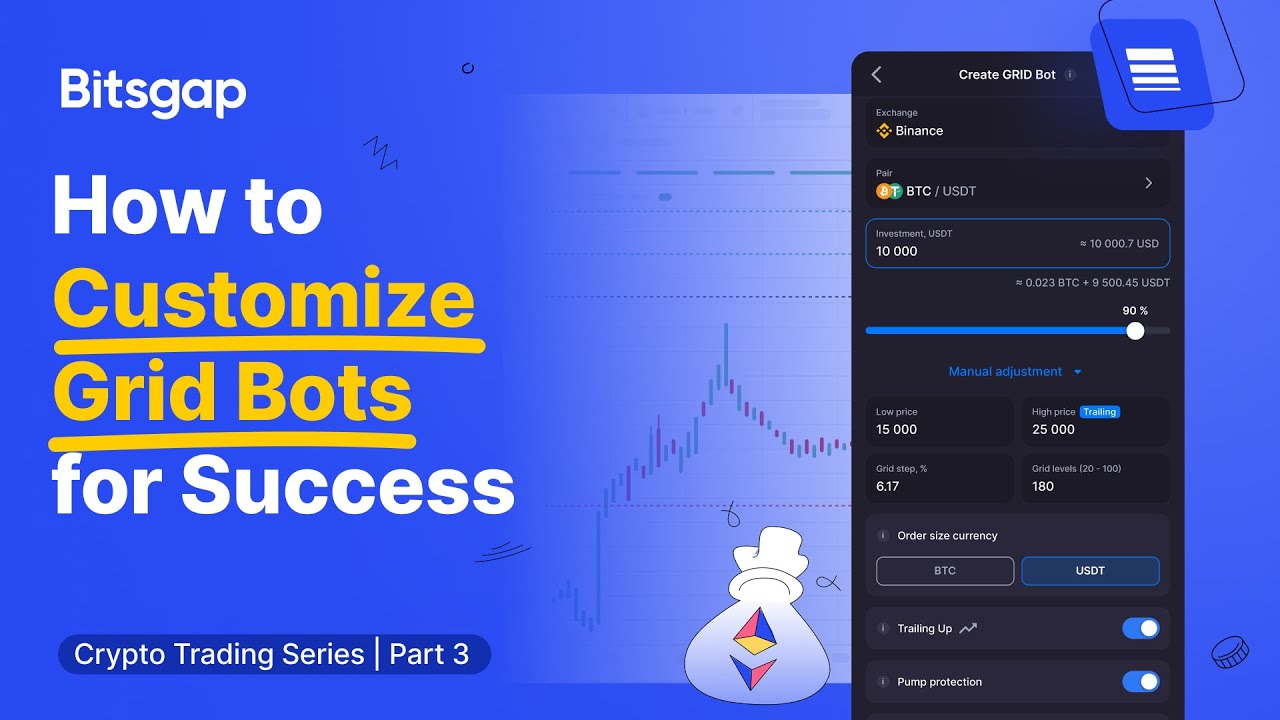
Optimizing Your GRID Bot on Bitsgap: Setup Guide | Crypto Trading Series [Part 3]
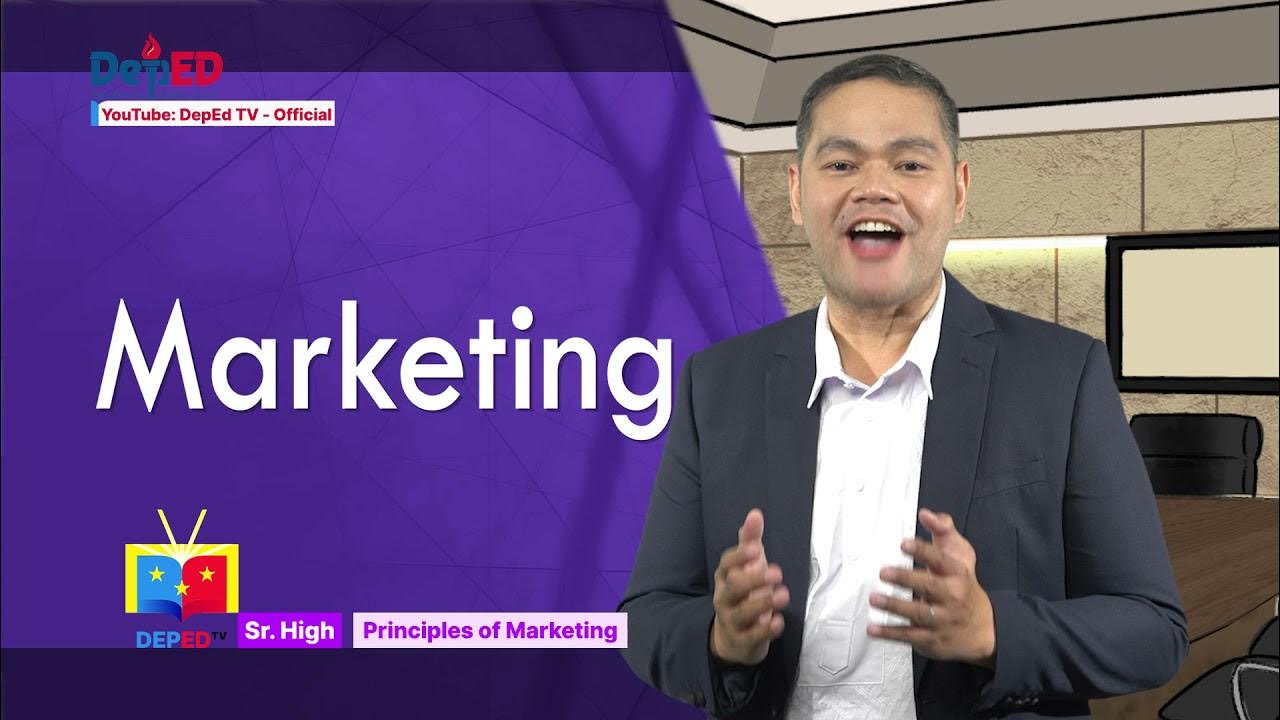
SHS PRINCIPLES OF MARKETING Q1 Ep1: Marketing Basics
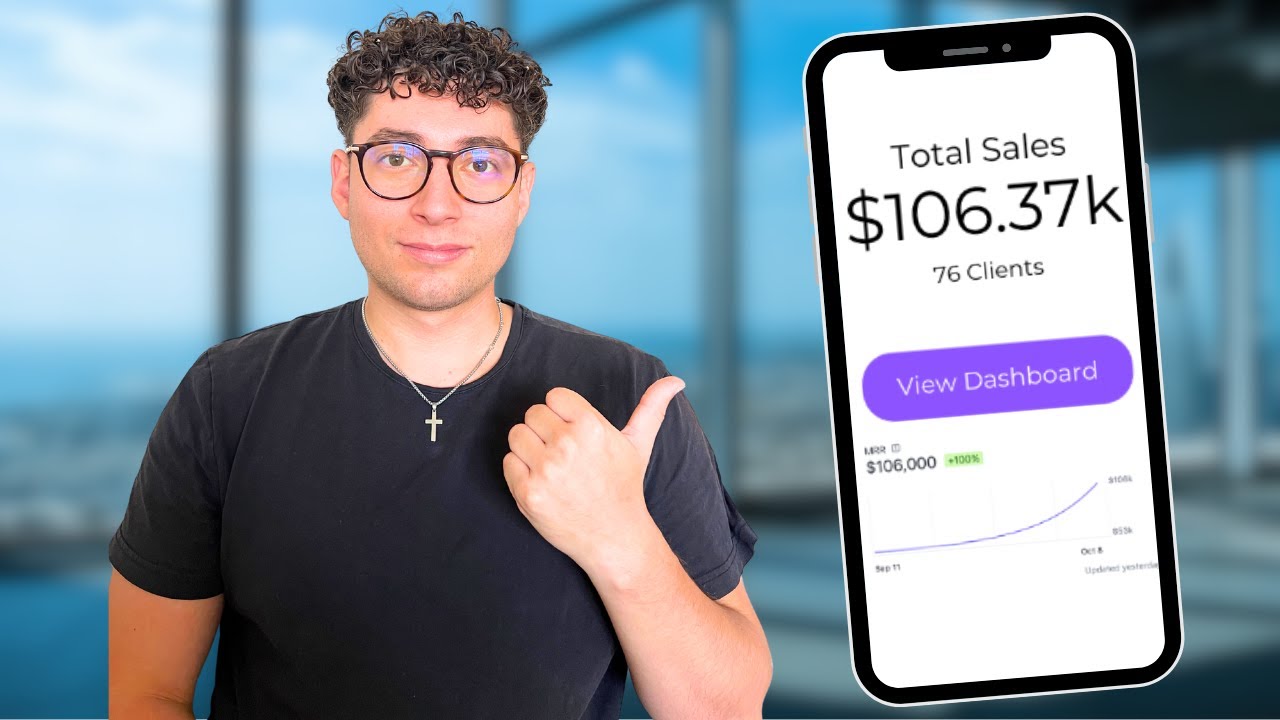
My Agency Does $106k/Mo with AI - Steal It

Complete AI Video Pipeline Tutorial | Veo3, Hailuo, MidJourney, Runway, Astra, Photoshop

Google AI Studio: the Death of Software Tutorial Videos?
5.0 / 5 (0 votes)